SAMSUNG Galaxy A12 V2
Activer et désactiver la fonction NFC en 5 étapes difficulté Débutant
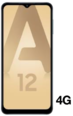
Votre téléphone
Samsung Galaxy A12 V2
pour votre Samsung Galaxy A12 V2 ou Modifier le téléphone sélectionnéActiver et désactiver la fonction NFC
5 étapes
Débutant
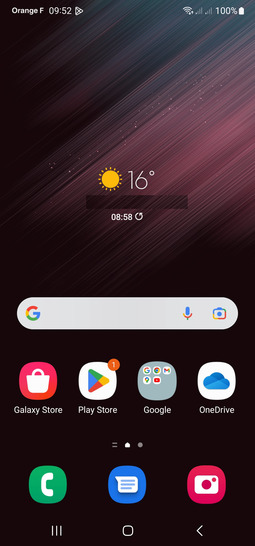
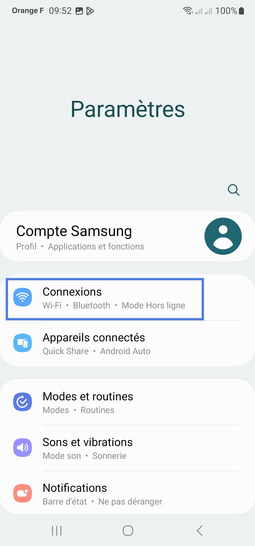
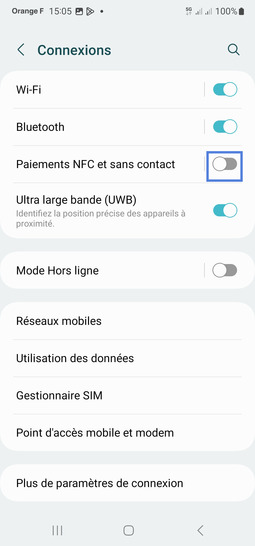
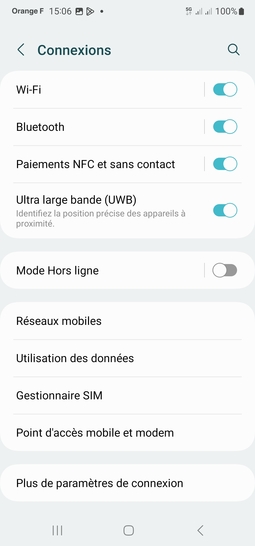
Bravo ! Vous avez terminé ce tutoriel.
Découvrez nos autres tutoriels